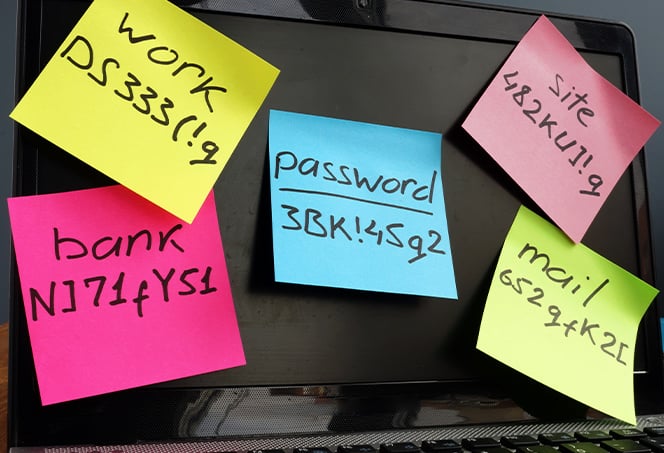Il y a une entrée de journal intime, un document financier ou une présentation pour le travail que vous ne voulez pas laisser accessible à n'importe qui ? Microsoft Office vous permet d'ajouter des mots de passe à vos documents Word, fichiers Excel et présentations PowerPoint pour empêcher les membres de votre famille un peu trop curieux, vos amis ou les pirates informatiques d'accéder à vos données privées.
Voici comment procéder.
Ajouter un mot de passe à vos fichiers Word, Excel ou PowerPoint

-
Ouvrez le fichier Microsoft Office que vous voulez protéger
-
Cliquez sur Fichier
-
Cliquez sur Info
-
Cliquez sur Protéger le document
-
Cliquez sur Chiffrer le document
-
Saisissez votre mot de passe, puis cliquez sur OK
-
Confirmez votre mot de passe, puis cliquez sur OK
Ceci va ajouter un mot de passe à votre fichier Microsoft Office pour empêcher quiconque de l'ouvrir. (Besoin d'aide pour créer un mot de passe efficace ? Consultez nos conseils sur les mots de passe.)
Important : N'oubliez pas votre mot de passe ou vous ne pourrez plus jamais accéder à votre fichier ! Même Microsoft ne pourrais pas vous aider à récupérer un mot de passe oublié.
Retirer un mot de passe de vos fichiers Word, Excel ou PowerPoint
Ouvrez votre fichier Microsoft Office protégé par mot de passe
-
Cliquez sur Fichier
-
Cliquez sur Info
-
Cliquez sur Protéger le document
-
Cliquez sur Chiffrer le document
-
Supprimez votre mot de passe, puis cliquez sur OK
Le mot de passe protégeant votre fichier Microsoft Office est ainsi supprimé, permettant à quiconque d'y accéder.
Ces instructions s'appliquent aux applications Microsoft Office suivantes :
En bonus : Protégez documents privés des logiciels espion (spyware)
La nouvelle fonction Sensitive Data Shield de AVG Internet Security empêche les spyware et autres applications suspectes d'accéder à vos documents Word, classeurs Excel, présentations PowerPoint et autres documents privés les plus sensibles.
Protégez vos documents privés avec une version d'essai gratuite pendant 30 jours d'AVG Internet Security :